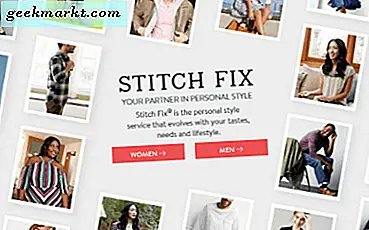ถ่ายภาพคุณมาถึงที่ทำงานหรือนั่งที่โต๊ะทำงานพร้อมสำหรับการศึกษาบางส่วนกดปุ่มเปิด / ปิดบนแล็ปท็อปและไม่มีอะไรเกิดขึ้น ทุกอย่างเชื่อมต่อมันทำงานได้เมื่อวาน แต่ตอนนี้ไม่มีร่องรอยของชีวิต ถ้าแล็ปท็อปของคุณจะไม่เปิดเมื่อคุณถามไปนี้คือการกวดวิชาสำหรับคุณ!
มีเหตุผลบางประการที่ทำให้แล็ปท็อปไม่สามารถเปิดเครื่องได้
- สายเคเบิลผิดพลาด
- ฟิวส์เป่า
- แบตเตอรี่ที่ตายแล้ว
- ลัดวงจรหรือผิดพลาดเมนบอร์ด
เฉพาะเครื่องสุดท้ายคือเครื่องเทอร์มินัล แม้ว่าคุณจะประสบปัญหาความล้มเหลวของเมนบอร์ด แต่ไฟล์ของคุณก็ยังปลอดภัย
ตรวจสอบเบื้องต้นว่าแล็ปท็อปไม่เปิดขึ้นหรือไม่
ขั้นแรกให้เราครอบคลุมพื้นฐาน เราต้องการกำจัดสาเหตุที่ง่ายที่สุด แต่ส่วนใหญ่ของคอมพิวเตอร์ที่ไม่ได้บูต ดำเนินการตามลำดับต่อไปและดำเนินการต่อไปหากไม่ประสบความสำเร็จ
เสียบอุปกรณ์ชาร์จแล็ปท็อป
หากคุณมักจะใช้แล็ปท็อปของคุณปิดแบตเตอรี่และชาร์จเมื่อจำเป็นเสียบในขณะนี้ ตรวจสอบให้แน่ใจว่าไฟแสดงการทำงานของหม้อแปลงไฟฟ้าของเครื่องชาร์จ (ถ้าไฟมีแสงสว่าง) จะสว่างขึ้นเพื่อแสดงกำลังรับผ่านตัวชาร์จ ตรวจสอบการเชื่อมต่อทั้งหมดระหว่างซ็อกเก็ตและแล็ปท็อปแน่นและถูกต้อง
หากที่ชาร์จของคุณไม่มีไฟให้ลองใช้ที่เต้ารับอื่นและทดสอบใหม่ หากคุณมีแล็ปท็อปอื่นคุณสามารถทดสอบด้วยลอง เช่นเดียวกันหากคุณมีที่ชาร์จอื่น วิธีนี้จะช่วยลดความผิดพลาดของเครื่องชาร์จหรือฟิวส์จากสมการ
หากคุณใช้ปลั๊กไฟให้เสียบปลั๊กไฟเข้ากับผนังโดยตรง เปลี่ยนห้องซ็อกเก็ตหรืออะไรก็ได้เพื่อให้มั่นใจว่าอุปกรณ์ชาร์จทำงานได้ดี
ถอดปลั๊กไฟออก
บางครั้งแบตเตอรี่แล็ปท็อปสามารถติดอยู่ในสถานะที่ไม่ใช่พลังงานที่พวกเขาไม่ปล่อยพลังงานที่เก็บไว้ในแล็ปท็อป การถอดปลั๊กและใส่แบตเตอรีกลับเข้าไปใหม่มักจะสามารถรีเซ็ตสภาวะนี้ได้
- ถอดปลั๊กเครื่องชาร์จออกจากแล็ปท็อปและถอดแบตเตอรี่ออก แบตเตอรี่บางตัวจะคลายและสไลด์ออก ในส่วนอื่น ๆ คุณจำเป็นต้องคลายเกลียวฝาด้านล่างและถอดสายแบตเตอรี่ออกด้วยตนเอง
- ปล่อยแบตเตอรี่ไว้เสียบปลั๊กสักสองสามนาทีจากนั้นจึงประกอบกันใหม่
- ทดสอบครั้งแรกด้วยแบตเตอรี่เพียงอย่างเดียว
- หากแล็ปท็อปไม่เปิดใช้งานให้เสียบปลั๊กเครื่องและทดสอบใหม่
ปลดปล่อยพลังงานที่เก็บไว้
แรงดันตกค้างอาจเป็นอุปสรรคต่อการทำงานของแบตเตอรี่ได้เป็นระยะ ๆ ดังนั้นงานต่อไปของเราคือการปลดประจุไฟฟ้าดังกล่าว คุณสามารถทำสิ่งนี้ควบคู่ไปกับการดำเนินการข้างต้นได้ แต่ควรเปลี่ยนทุกสิ่งในแต่ละครั้งและทดสอบใหม่เพื่อให้คุณสามารถระบุปัญหาที่แน่นอนสำหรับการซ่อมแซมที่มีประสิทธิภาพ
- ถอดแล็ปท็อปออกจากที่ชาร์จและถอดแบตเตอรี่ออก
- กดปุ่มเปิด / ปิดเครื่องแล็ปท็อปไว้ประมาณ 10 - 15 วินาที
- เชื่อมต่อสายชาร์จโดยไม่ต้องเปลี่ยนแบตเตอรี่
- เปิดเครื่องชาร์จและลองเปิดเครื่องแล็ปท็อป
หากไม่ได้ผลคุณสามารถทำซ้ำได้ แต่กดปุ่มเพาเวอร์ค้างไว้ประมาณ 30-60 วินาทีและลองอีกครั้ง
หากไม่มีการทดสอบใดข้างต้นทำงานหรือคุณไม่มีเครื่องชาร์จสำรองหรือแล็ปท็อปเพื่อทดสอบเครื่องชาร์จคุณมีทางเลือกสองอย่าง ตอนนี้เราได้ทำการตรวจสอบขั้นพื้นฐานแล้วเราล้วงเข้าไปในอาณาจักรแห่งการใช้จ่ายเงิน ตัวเลือกแรกจะเห็นได้ชัดว่าไม่มีค่าใช้จ่ายใด ๆ และคุณจะเสียค่าใช้จ่ายกาแฟมากที่สุด คนอื่น ๆ จะเริ่มเสียค่าใช้จ่าย
- คุณสามารถขอให้เพื่อนที่มีแล็ปท็อปเดียวกันหรือคล้ายกันมากหากคุณสามารถยืมอุปกรณ์ชาร์จได้ ซึ่งจะใช้ได้เฉพาะเมื่อแล็ปท็อปมาจากผู้ผลิตรายเดียวกันและโดยปกติจะมีอายุเท่ากัน
- คุณสามารถไปที่ร้านคอมพิวเตอร์และทดสอบแบตเตอรี่และเครื่องชาร์จ
- คุณสามารถเปลี่ยนแบตเตอรี่เองเพื่อดูว่าทำงานได้หรือไม่
เปลี่ยนแบตเตอรี่แล็ปท็อป
การใส่แบตเตอรี่ในแล็ปท็อปเป็นเรื่องง่ายมาก หากคุณทำตามขั้นตอนด้านบนแล้วคุณจะรู้วิธีถอดแบตเตอรี่ออกแล้วดังนั้นสิ่งที่คุณต้องทำก็คือการซื้อตัวทดแทน
ฉันมักจะแนะนำการจัดหาแบตเตอรี่ OEM ดั้งเดิมจากผู้ผลิตแล็ปท็อปของคุณ มีราคาแพงกว่าส่วนที่ไม่มีชื่อ แต่จะรับประกันและตรวจสอบคุณภาพ คุณสามารถเลือกที่จะซื้อแบตเตอรี่จำลองถ้าคุณต้องการ แต่เหล่านี้แตกต่างกันไปอย่างมากในแง่ของคุณภาพและความน่าเชื่อถือ
ระมัดระวังในการซื้อแบตเตอรี่แล็ปท็อปจาก eBay หรือในต่างประเทศ ในขณะที่โฆษณาอาจกล่าวว่ามีการตรวจสอบคุณภาพและเป็นไปตามมาตรฐานซึ่งอาจไม่จำเป็นต้องเป็นความจริง แม้ว่าจะมีราคาถูกกว่าแบตเตอรี่ OEM แต่จริงๆแล้วคุณจะได้รับค่าใช้จ่ายเท่าไร บางคนจะสมบูรณ์ดีและทำงานได้อย่างน่าเชื่อถือและไม่มีปัญหา แต่คุณไม่เคยรู้จริงๆ บางครั้งก็เป็นเพียงที่ดีกว่าที่จะจ่ายเงินเพิ่มเล็กน้อยสำหรับความอุ่นใจ
เปลี่ยนแบตเตอรี่ CMOS
หากคุณมีแล็ปท็อปรุ่นเก่าอาจใช้แบตเตอรี่ CMOS ไม่ค่อยทำให้แล็ปท็อปไม่เปิดเครื่อง แต่เป็นไปได้ เนื่องจากแบตเตอรี่มีค่าใช้จ่ายน้อยกว่า 10 เหรียญคุณจึงควรทดลองใช้แบตเตอรี่หากตัวเองไม่ผิดพลาด CMOS เป็นแบตเตอรี่ CR2032 และหากแล็ปท็อปของคุณมีหนึ่งก็จะอยู่บนเมนบอร์ด
CMOS เรียกอีกอย่างว่า RTC (Real Time Clock) และมักจะให้คำแนะนำว่าล้มเหลวก่อนที่จะเงียบลง หากนาฬิการะบบของคุณมีการตั้งค่าการรีเซ็ตหรือการตั้งค่า BIOS ให้กลับสู่ค่าเริ่มต้นอาจเป็นสัญญาณว่าแบตเตอรี่ของ CMOS ล้มเหลว
แล็ปท็อปบางรุ่นยังคงใช้งานได้ แต่บางเครื่องยังคงใช้อยู่ ฉันรู้ว่าแล็ปท็อปของโตชิบายังใช้พวกเขาอยู่
- ถอดฝาด้านล่างออกจากแล็ปท็อป
- ค้นหาแบตเตอรี่เซลล์เหรียญเงินที่ต่อกับเมนบอร์ด
- เปลี่ยนแบตเตอรี่ใหม่และทดสอบใหม่
หากคุณได้ทดสอบแบตเตอรี่และเครื่องชาร์จแล้วให้ปลดประจุออกจากแบตเตอรี่เปลี่ยนแบตเตอรี่และตรวจสอบหรือเปลี่ยนแบตเตอรี่ CMOS และยังไม่มีสัญญาณชีวิตอาจเป็นไปได้ว่ามีการลัดวงจรหรือความล้มเหลวของเมนบอร์ด นี้มักจะไม่ได้รับการปรับปรุงที่บ้านและมักจะเกินกว่าการซ่อมแซมทางเศรษฐกิจ
ข่าวดีก็คือคุณสามารถถอดฮาร์ดไดรฟ์ออกจากแล็ปท็อปและเสียบเข้ากับคอมพิวเตอร์เครื่องอื่นเพื่อให้คุณสามารถเข้าถึงไฟล์ได้ ข่าวร้ายก็คือในทุกโอกาสคุณจะต้องเปลี่ยนแล็ปท็อปของคุณ ขอโทษด้วยกับเรื่องนั้น.